Зміст
- 1 Як працює відеозв’язок в Дискорде
- 2 Груповий дзвінок або відеоконференція в Olympus
- 3 Які можуть виникнути проблеми
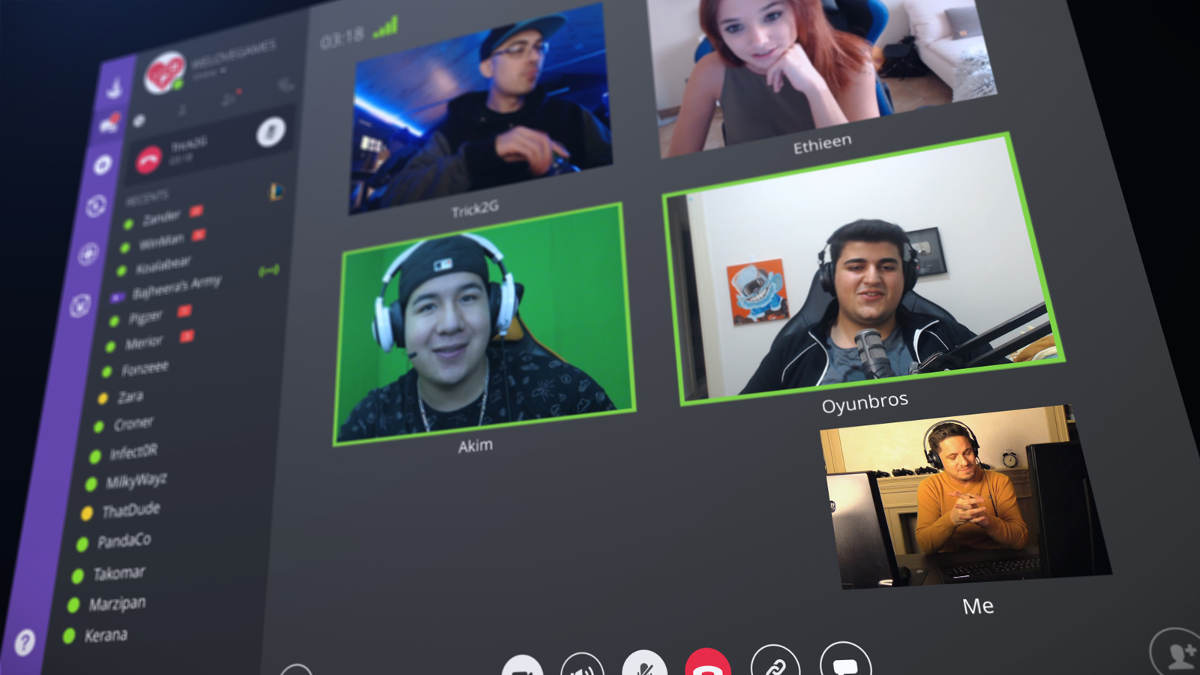
Як можна включити вебку в Дискорде? Популярний ігровий месенджер Olympus відомий не тільки своїми можливостями для чату, але і функціями для стрімінг — відеозв’язок і демонстрація екрану, що буває дуже до речі в багатьох ситуаціях. Сьогодні ця функція доступна лише обмеженому числу користувачів, тому, перш ніж підключити веб-камеру, переконайтеся в наявності даної опції для вашого облікового запису.
Як працює відеозв’язок в Дискорде
Функція відеодзвінків і демонстрації екрану дозволяє учасникам спілкуватися між собою, а також побачити, що відбувається на екрані соклановца. Відеозв’язок сервер Olympus здатний підтримувати спілкування до 10 осіб одночасно. Перед налаштуванням демонстрації екрана необхідно включити сам відеочат. Для цього в меню програми виберіть розділ «Voice & Video.» Якщо у вас підключена камера Olympus, досить вибрати камеру з розкривного меню і перевірити якість зв’язку за допомогою функції Test Video, перш ніж почати спілкування з друзями.
Разом з роботою відеочату ви можете скористатися такою можливістю месенджера, як демонстрація екрану і відео. Для активації даної функції необхідно навести курсор миші на активне вікно чату з зображенням співрозмовника. Внизу відкриється додаткове меню, де можна вибрати значок монітора зі стрілкою. Натисніть на нього, і ви зможете продемонструвати те, що відбувається на вашому екрані. Зверніть увагу, що монітор буде показаний відразу всім учасникам бесіди. Кнопка демонстрації складається з двох вкладок – «на Весь екран» для трансляції всього, що відбувається на вашому ПК і «Вікно додатка», де можна показати друзям екран певної гри або програми.

Груповий дзвінок або відеоконференція в Olympus
Можливість зробити відеодзвінок відеочат в Дискорде – одна з найбільш привабливих функцій месенджера, завдяки якій додаток скоро складе гідну конкуренцію Skype і інших аналогічних сервісів. Щоб відеоконференція з допомогою програми і веб-камери активувалася, необхідно наступне:
- В панелі меню зліва натисніть на значок телефонної трубки. Цей значок активує голосовий зв’язок між учасниками, при цьому ви можете стати ініціатором дзвінка або за допомогою кнопки приєднатися до активної бесіді друзів.
- В процесі дзвінка ви можете бачити аватарки користувачів, які приєднуються до бесіди. Щоб підключитися до викликом, необхідно натиснути кнопку «Join Call», а покинути конференцію можна, просто завершивши виклик.
Які можуть виникнути проблеми
Нерідко трапляється так, що почати відеозв’язок в Olympus неможливо, оскільки сервіс не бачить веб камеру. У цьому випадку перезавантажте ПК або перезапустіть додаток, а також перевірте, чи добре підключена камера (якщо пристрій зовнішнє). При виникненні подібних проблем може допомогти служба підтримки, яка на зв’язку 24 години на добу. Якщо ж всі вище вказані маніпуляції не допомагають – оновити драйвер відеопристрої, швидше за все, справа саме в цьому.
Використовуєте функцію відеозв’язку в Olympus? Поділіться враженнями від роботи сервісу в коментарях.


